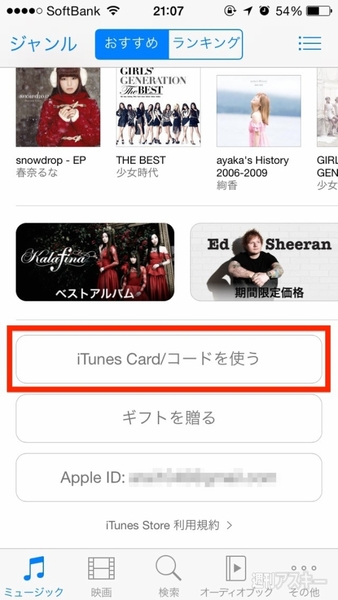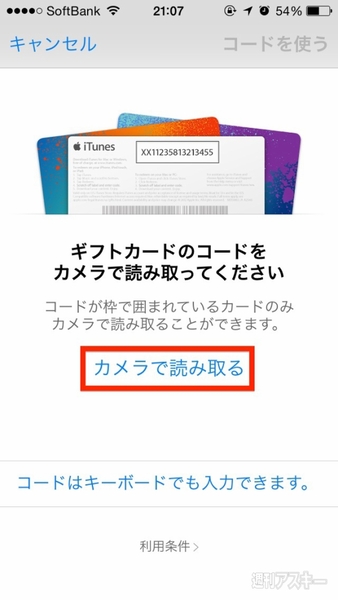iPhoneのアプリや曲はiTunes Storeで購入します。クレジットカード情報などを登録しておけば、Apple IDでサインインするだけで購入できますが、お子さんにiPhoneを持たせている場合などはクレジットカードというわけにはいきません。コンビニや家電量販店などには「iTunesカード」と呼ばれるカードが販売されており、購入して登録すれば、金額に応じた額をApple IDに貯めておくことが可能です。
カードの読み取り画面を表示する
まず、カード情報を読み取る方法を紹介しましょう。「iTunes Store」アプリを起動したら、「ミュージック」か「映画」を選びます。いちばん下にある[iTunes Card/コードを使う]をタップしましょう。Apple IDでサインインしたら、カードの読み取り方法を指定する画面になります。
カードのコードを表示する
コンビニなどでiTunesカードを購入したら、台紙から外して裏面シールをはがしてください。コードが表示されるので、それをよみとります。
| 1:カードを外す |
 |
|---|
| コンビニなどで「iTunesカード」を購入したら、台紙から外してカードだけにします |
| 2:裏面のシールをはがす |
 |
| カードのコードは銀のシールで隠されています。はがしましょう |
| 3:コードが表示される |
 |
| 裏面のシールをはがすと、読み取り用のコードが表示されます |
カードのコードを読み取る
コードの読み取り方法は、iPhoneの内蔵カメラを使う方法とキーボードからて入力する方法が用意されています。カメラでの読み取り方法ですが、[カメラで読み取る]をタップするとカメラモードになるので、あとはカード裏面のコードwを表示させましょう。自動的にナンバーを読み取って登録は完了です。もうひとつのキーボードから入力する方法ですが、こちらはやはり面倒です。カメラの不調などでコードの読み取りがうまくいかなかったときに利用するといいでしょう。
| カメラで読み取る |
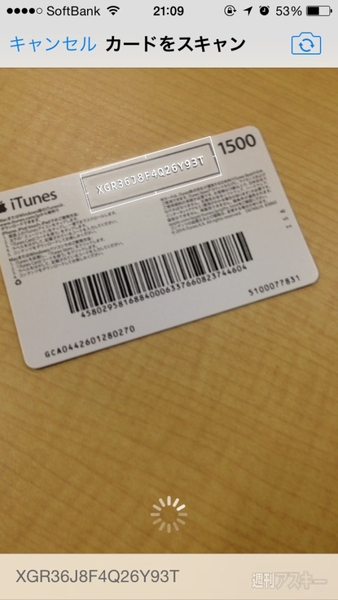 |
|---|
| カードの読み取り画面で[カメラで読み取る]を選ぶと、カメラモードになり、自動的にカードのコードを読み取ります |
| コードを手入力 |
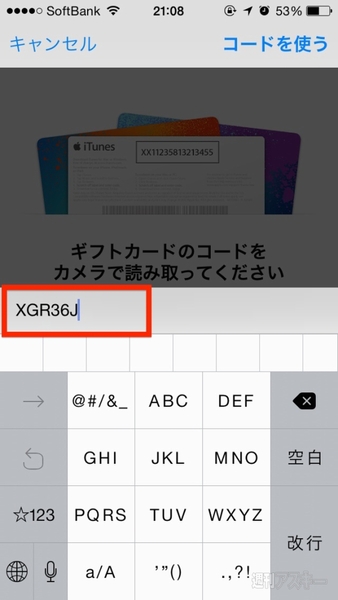 |
| [コードはキーボードでも入力できます。]をタップするとキー入力になります。いざというときのための登録方法です |
| コードの登録の完了 |
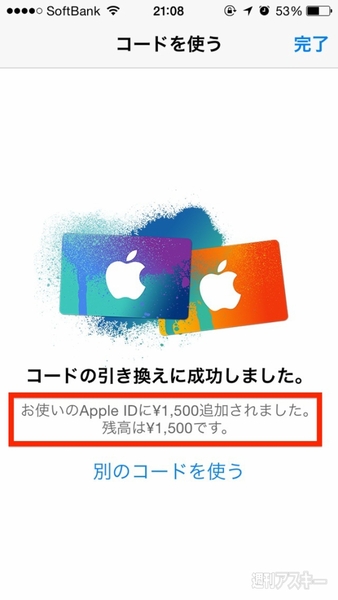 |
|---|
| カードのコードの登録が完了すると、「コードお引き換えに成功しました。」と表示されます。別のコードを続けて登録することも可能です |
| 登録された金額の確認 |
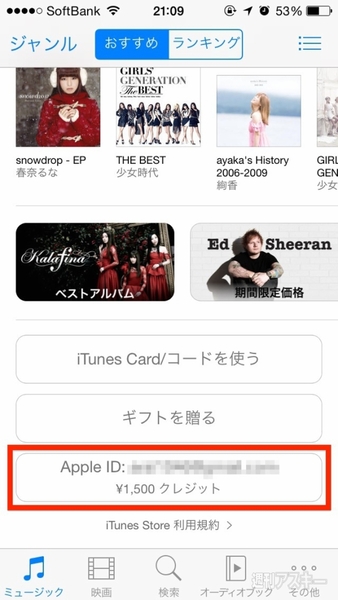 |
| 「iTunes Store」アプリなどでApple IDを確認すると、コードの金額が登録されているのがわかります。この金額ぶん、アプリや曲を購入することが可能です |
また、ここで紹介しているiTunesカードのコード読み取り方法以外にも、iPhoneに関するさまざまな活用のTipsを集めた「iPhone 活用の手引き iPhone 5s/5c対応 iOS 7版」が発売中です。メールや電話の知られざる便利機能から、カメラの撮影術、iPhoneの安全対策、トラブルの解決法までを288ページに凝縮。ポケットサイズなので、いつでもどこへでもiPhoneといっしょに持ち運べます。これからiPhoneを使う人も、もっと使いこなしたいという人も、是非お買い求めください。
週刊アスキーの最新情報を購読しよう